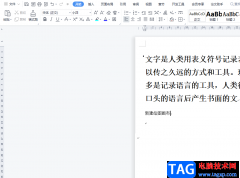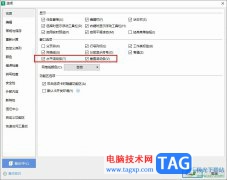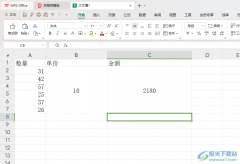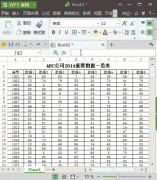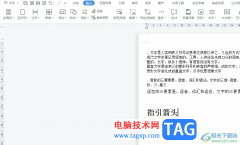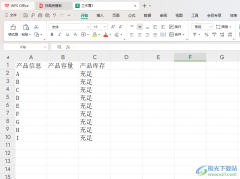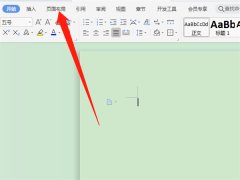很多小伙伴在查看外文文献时经常会遇到无法通读的情况,因为全文外文对于大部分小伙伴来说词汇要求太高。在wps中,我们可以使用翻译功能将全文直接翻译为中文,但当我们想要实现划词翻译时,我们也可以使用WPS中的工具来完成该操作。在WPS中,我们只需要点击打开审阅工具,然后在其子工具栏中找到翻译工具,点击打开该工具之后,我们在下拉列表中就能看到“划词跟随面板”选项了,点击选择该选项即可。有的小伙伴可能不清楚具体的操作方法,接下来小编就来和大家分享一下WPS Word开启划词翻译功能的方法。
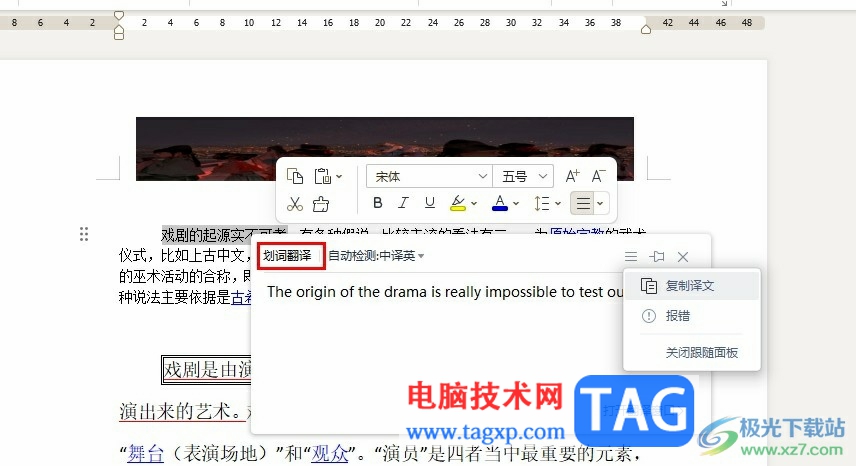
方法步骤
1、第一步,我们在WPS页面中点击打开一个文字文档,然后进入该文档的编辑页面
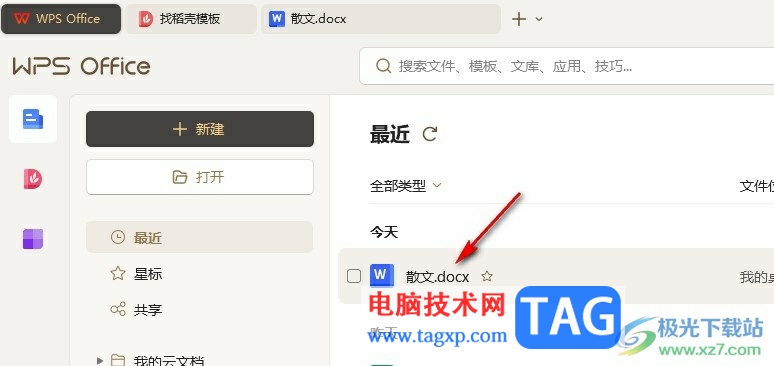
2、第二步,打开文字文档之后,我们在文档编辑的工具栏中打开审阅工具
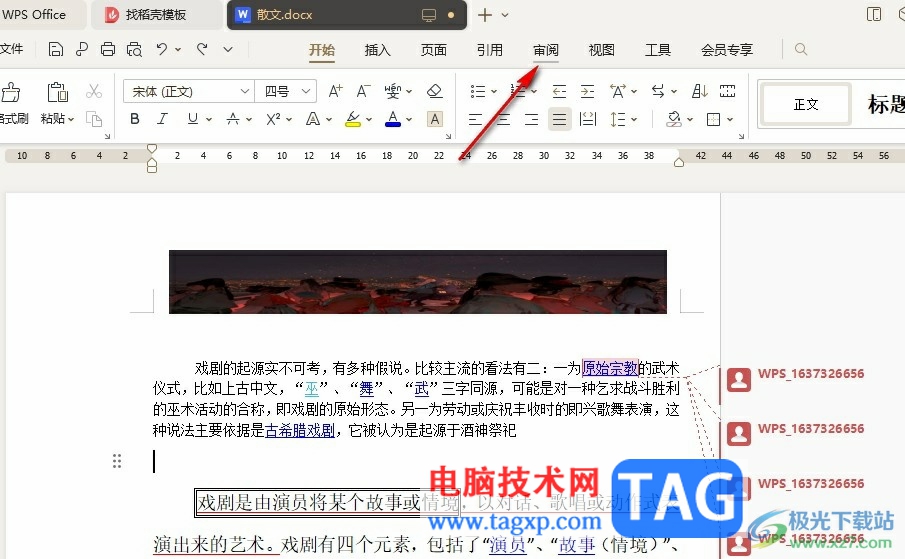
3、第三步,接着在审阅的子工具栏中,我们找到翻译工具,点击打开该工具,再在下拉列表中选择“划词跟随面板”选项
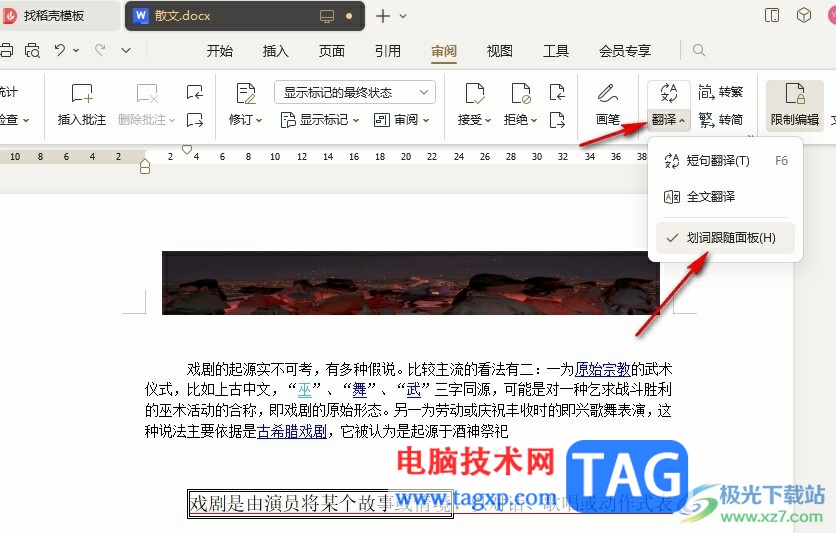
4、第四步,开启“划词跟随面板”功能之后,我们在文档页面中点击选择自己想要翻译的文字内容就能看到翻译结果了
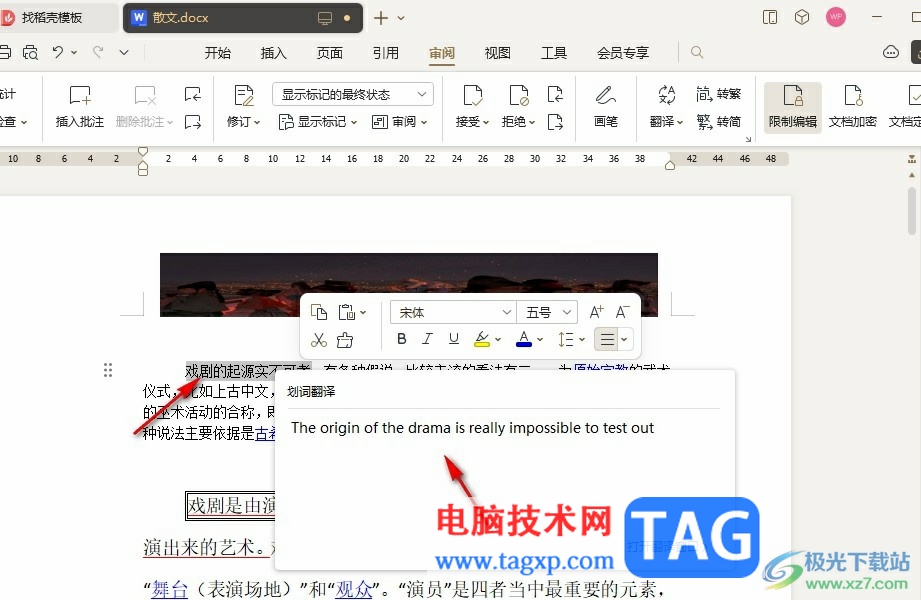
5、第五步,最后我们点击打开“三”图标,还能在下拉列表中使用复制翻译结果功能
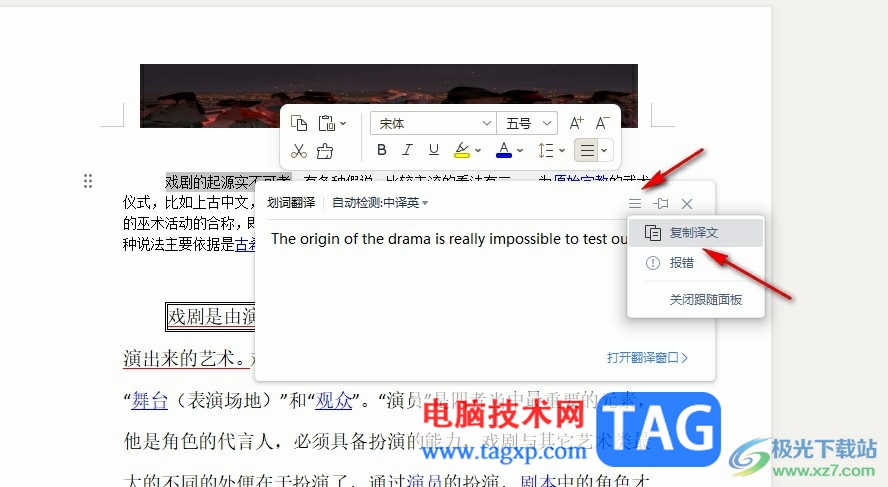
以上就是小编整理总结出的关于WPS Word开启划词翻译功能的方法,我们在WPS的文字文档编辑页面中打开审阅工具,再在子工具栏中打开翻译工具,最后在下拉列表中点击选择“划词跟随面板”选项即可,感兴趣的小伙伴快去试试吧。